یکی از پرکاربرد ترین روش هایی که در صفحات وب و از جمله در وبلاگ ها و وبسایت ها برای به اشتراک گذاری فایل ها، کلیپ ها، مجموعه تصاویر، کتابهای الکترونیکی و... مورد استفاده قرار می گیرد، درج لینک جهت دانلود است، اگرچه شاید برخی گمان کنند این کار، ساده و آسان به نظر می رسد، اما در واقع در عین سادگی ممکن است با چند اشتباه کوچک، فایل به درستی از سایت یا وبلاگ شما، قابل دریافت نباشد، از این رو در این آموزش می خواهیم به طور مختصر و مفید، نحوه فشرده سازی، آپلود و درج لینک جهت دانلود را آموزش دهیم، به امید اینکه مفید واقع شود.
استفاده از برنامه های فشرده ساز فایل
گام اول برای قرار دادن لینک جهت دانلود، فشرده کردن فایل مورد نظر است، البته این کار همیشه هم ضروری نیست، اما برای برخی از فایل ها انجام آن اجباری است، چرا که مرورگرها در حالت عادی نسبت به اجرای برخی از فایل ها در بستر خود اصرار دارند، مثلا اگر فایلی با پسوند mp3 داشته باشید و بخواهید آن را به صورت مستقیم دانلود کنید، با کلیک بر روی لینک دانلود، به جای ظاهر شدن پنجره دانلود، مرورگر تلاش می کند که آهنگ را در صفحه بارگذاری کند، البته راه حل این موضوع معمولا استفاده از گزینه موجود در کلیک راست (save target as) است؛ اما فشرده کردن یک فایل با فرمت zip یا rar می تواند از بروز این نوع مشکلات جلوگیری کند؛ این کار را با برنامه هایی نظیر winrar یا خود ویندوز انجام دهید.
آپلود فایل در یک سرور دانلود
پس از فشرده کردن فایل، برای قرار دادن آن در وب، باید از سروری بدین منظور استفاده کنید، این سرور می تواند فضای هاستی باشد که در اختیار دارید یا اینکه از سرویس های رایگان آپلود فایل استفاده نمائید، در روی سرورهای شخصی از برنامه های ftp یا File Transfer Protocol نظیر CuteFTP و یا برنامه های کنترل پنل سرور مانند cPanel، DirectAdmin و در سرویس های رایگان آپلود فایل، با استفاده از سیستم مدیریت آنها می توانید فایل خود را آپلود و لینک آن را منتشر کنید.
درج لینک دانلود در وبلاگ و سایت
پس از اینکه فایل خود را آپلود کردید، لینک مستقیم آن را کپی نمائید، لینک مستقیم دانلود فایل در سرور های شخصی با دنبال کردن دایرکتوری که فایل را داخل آن آپلود کرده اید به دست می آید، مثلا اگر فایل را در پوشه download آپلود کرده اید و نام آن به فرض book.zip است، لینک دانلود آن به شکل زیر می شود.
http://yoursite.com/download/book.zip
در سرویس های رایگان آپلود فایل، لینک دانلود معمولا در فیلدهایی به کاربران نشان داده می شود؛ اما پس از دریافت لینک، باید آن را در قسمت ارسال مطلب خود قرار دهید، در ویرایشگر ارسال مطالب آیکنی معمولا به شکل یک زنجیر کوچک وجود دارد که به وسیله آن می توانید به یک صفحه یا به یک فایل لینک دهید، بدین منظور ابتدا عبارت مورد نظر خود را انتخاب و سپس روی این آیکن کلیک کنید.
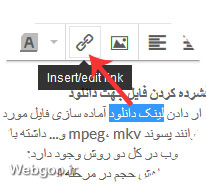
تنظیمات این قسمت معمولا شامل باز شدن لینک در پنجره جدید یا همان پنجره فعلی، عنوان لینک و مواردی از این دست است که باید متناسب با فایل و هدف خود آنها را کامل نمایید.
درج لینک دانلود به صورت html
علاوه بر شیوه مرسوم، روشی جایگزین نیز برای قرار دادن لینک جهت دانلود وجود دارد، این روش مبتنی بر کدنویسی html و تگ a href است، در صفحات وب لینک ها با تگ a href تعریف می شوند و حتی مواردی که در بالا توضیح دادیم نیز نهایتا کد html تولید خواهند کرد، به هر صورت از روش html در موارد خاصی می توان به عنوان جایگزین استفاده کرد، مثلا اگر ویرایشگر ارسال مطالب به هر دلیل غیر فعال شود، می توان کد زیر را در قسمت مربوط به کدهای html جایگزین کرد.

این کد را باید در قسمت مربوط به کدهای html در ویرایشگر ارسال مطالب قرار دهید، این آیکن معمولا به صورت عبارت html یا نمایش به صورت کد، مشخص است.

علاوه بر مقدار blank در قسمت target، می توانید از self نیز استفاده کنید (self لینک را در صفحه فعلی باز می کند).
+ نوشته شده در پنجشنبه سی ام آبان ۱۳۹۲ ساعت 23:54 توسط ایمان نیرومند
|




